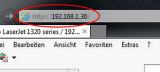Netzwerkdrucker problemlos in Windows einbinden
Das Geheimnis der IP-Adresse
Netzwerkdrucker gelten als problematische Gesellen, wenn es gilt, diese in einem Netzwerk zum Laufen zu bringen. Aus den Online-Foren kommen zahlreiche Hilferufe, die davon erzählen, dass sich ein Netzwerkdrucker trotz aller Bemühungen nicht zum Druck überreden lässt. Vielfach werden Treiberprobleme vermutet. Das wahre Problem sitzt jedoch ganz woanders.

Wer sich einen Netzwerkdrucker zulegt, will seine Dokumente von allen im Netzwerk eingebundenen PCs ausdrucken können, ohne sich über lästige Kabel beziehungsweise das Umstecken der Anschlüsse ärgern zu müssen. Diese Druckergattung ist in der Regel an einem Router angeschlossen, der via WLan oder Netzwerkkabel die Druckaufträge empfängt und diese an den Drucker weiterleitet.
Wer sich so ein Gerät zulegt, ist in der Regel völlig überrascht, wenn sich nach dem Anstecken des Geräts an den Router des Netzwerks zunächst nichts tut. Das kennt man von einem USB-Drucker nicht. Dieser druckt sofort los, wenn er angesprochen wird. Das ist jedoch schnell gelöst, wenn einem gesagt wird, dass Netzwerkdrucker eine IP-Nummer haben müssen, die zum Router passt, an dem das Gerät angeschlossen ist.
In sehr vielen Fällen sind die IP-Nummern einheitlich. So haben die ersten 6 Ziffern einer IP-Adresse oft die Zahlen 192.168. Die nachfolgenden beiden Zahlen sind individuell und wichtig für die Funktion des Druckers im Netzwerk. Dabei hilft folgendes Wissen, dass für den Gebrauch in privaten Netzwerken folgende IP-Adressen freigegeben sind: 10.x.x.x; 172.16.x.x und eben 192.168.x.x. Die letztgenannte IP-Nummer wird in der Regel von käuflichen Geräten, wie etwa Routern genutzt. Der einfachste Weg ist es nun, alle anderen Geräte, die über diesen Router kommunizieren entsprechend anzupassen.

Die IP-Nummer enträtselt
Wenn beispielsweise ein Vodafone-Router ›Easybox 802‹ die IP-Nummer 192.168.2.1 hat, muss der Drucker zwingend eine IP-Nummer haben, die identisch mit den ersten 7 Ziffern ist. Die letzte Ziffer muss größer als 1, jedoch kleiner oder gleich 255 sein. Dies bedeutet, dass man in diesem Netzwerk 254 Geräte ansprechen könnte, wenn sich diese in der letzten Ziffer unterscheiden.
Sobald eine IP-Nummer 2x vorkommt, sind schon Probleme geschaffen. Ebenso arbeitet kein Gerät in diesem Netzwerk, wenn die ersten 7 Ziffern des Geräts nicht der Router-IP entsprechen. Im konkreten Fall darf der Drucker die IP-Nummer 192.168.2.2 haben. Ebenso würde der Drucker mit der IP-Nummer 192.168.2.30 oder der IP-Nummer 192.168.2.250 funktionieren, wenn kein zweites Gerät mit dieser Nummer angesprochen wird. Die Nummer ist also nichts anderes, wie eine Hausnummer in einer Straße, wobei die Straße eben 192.168.2 heißt.
Wer sein Netzwerk aufrüsten möchte und von einem schwächeren auf einen leistungsstärkeren Router des gleichen Herstellers umsteigt, muss in der Regel an seinem Drucker nichts ändern. Beispielsweise besitzen Vodafone-Router im Normalfall immer die IP-Nummer 192.168.2.x. Es sollte also kein Problem bei einem Tausch der Geräte geben, da sich schließlich auch der Drucker unter dieser Nummer anmeldet und die letzte Ziffer unterschiedlich zur Router-IP-Nummer ist.
Anders liegt der Fall, wenn man sich entschließt, einen Router eines anderen Herstellers zu nutzen, da es etwa den alten Hersteller nicht mehr gibt. Telekom-Geräte beispielsweise können etwa die IP-Nummer 192.168.1.x besitzen. Und dieser kleine Unterschied wirkt sich für den Drucker fatal aus, wenn dessen Setup nicht der neuen IP-Realität angepasst wurde. Er weigert sich fortan zu drucken, obwohl er bisher stets zu Diensten war.
Das Problem ist jedoch rasch gelöst, wenn im Setup des Druckers die siebte Zahl von ›zwei‹ auf ›eins‹ geändert wird. Die „Hausnummer“ kann unverändert bleiben. Der Drucker muss also beispielsweise die IP-Nummer 192.168.1.30 besitzen, damit er vom Telekom-Router erkannt wird.

Via Browser zur neuen IP-Nummer
Damit man den Drucker umstellen kann, muss man einfach die alte IP-Nummer in den Internet-Browser eintippen. Nach Betätigung von RETURN erscheint das Setup des Routers, in dem die entsprechende Änderung vorzunehmen ist. Es lohnt sich, die neue IP-Nummer zu notieren und am Drucker anzubringen oder sich gleich eine Testseite via Windows auszudrucken, da hier bereits alle technischen Daten inklusive der IP-Nummer sauber aufgelistet sind.
Übrigens, verschiedentlich erhält man von „Fachleuten“ den Hinweis, dass es mit Netzwerkadaptern, die das Stromnetz der Wohnung für die Datenübertragung nutzen, nicht möglich wäre, einen Drucker anzusteuern. Das ist natürlich purer Nonsens, denn dies ist sogar ganz besonders einfach umsetzbar.
Bei den DLAN-Geräten von Devolo beispielsweise genügt es, einfach zwei Powerline-Adapter in eine Steckdose zu stecken und die Adapter mit dem Drucker beziehungsweise dem Router zu verbinden, die natürlich bereits die passende IP-Nummer besitzen müssen. Das war es auch schon! Es gibt nichts einzustellen oder abzustimmen. Nach kurzer Selbstkonfigurationszeit steht die Verbindung und der Drucker kann sein Werk beginnen. Eine ideale Lösung also für alle, die keinen WLan-fähigen Drucker haben oder WLan nicht nutzen möchten.
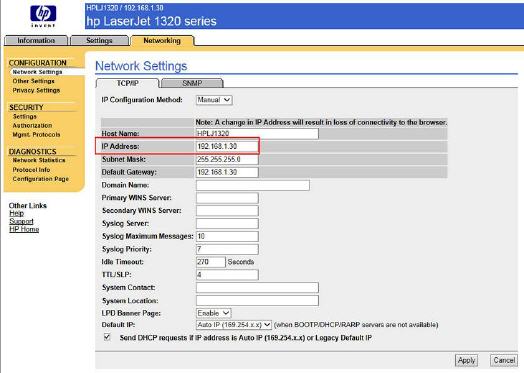
Download
Diesen Artikel können Sie hier im PDF-Format herunterladen [163 KB] .
War dieser Artikel für Sie hilfreich?
 |
 |
 |
 |
 |
Bitte bewerten Sie diese Seite durch Klick auf die Symbole.
Zugriffe heute: 7 - gesamt: 6320.